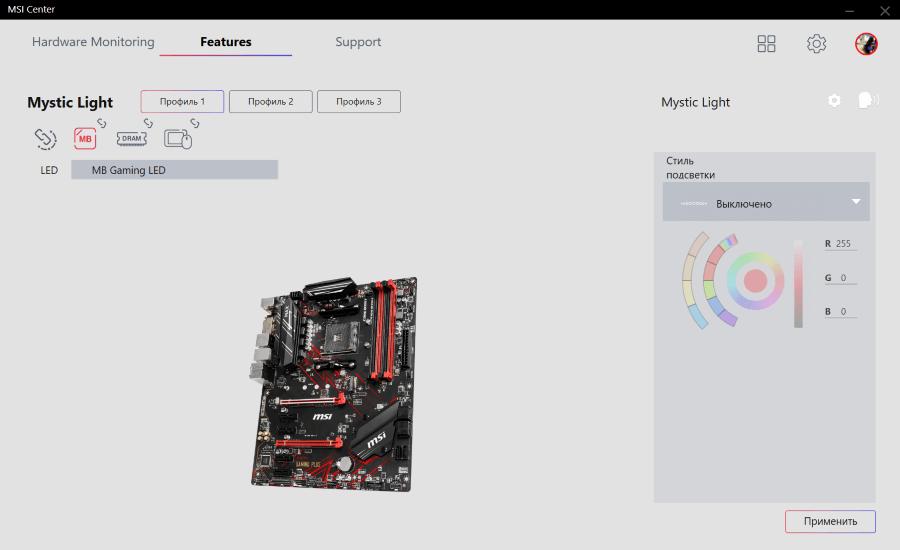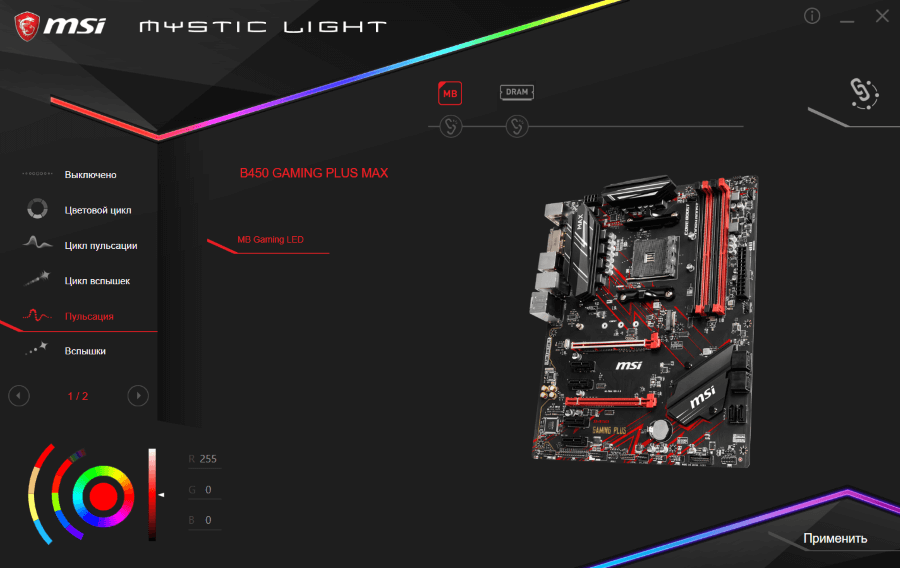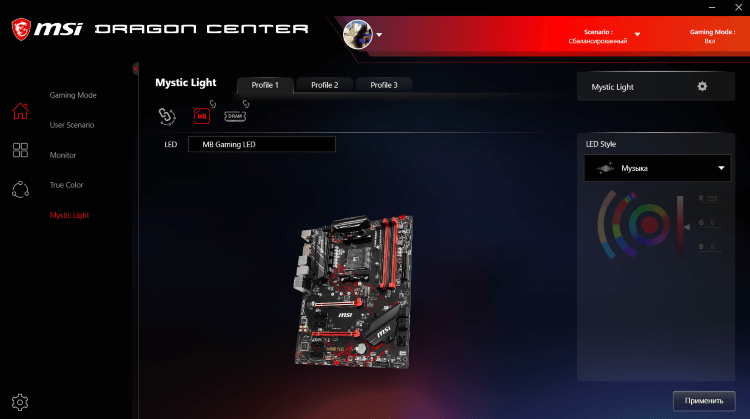Ez led control msi что
Управление подсветкой материнской платы MSI
Уже не удивить пользователя подсветкой на материнской плате. Моя бюджетная материнка MSI B450 Gaming Plus MAX её имеет. Хотя при покупке даже не рассчитывал на подсветку. В принципе сейчас она мне и не нужна (по крайней мере, пока не заменил свой старый корпус).
Эта статья расскажет, как управлять подсветкой материнской платы MSI. Разберёмся, как отключить подсветку на примере моей материнки. Можно синхронизировать RGB-подсветку видеокарты, оперативной памяти, накопителя, корпуса, клавиатуры, мышки и монитора.
Как отключить подсветку материнской платы
MSI Center
Это новая платформа управления, которая объединила все эксклюзивные функции MSI (модульными и настраиваемыми). Вы можете установить только необходимые компоненты. Например, игровой режим или интеллектуальный приоритет, на странице наборов функций…
В разделе Features выберите Mystic Light (впервые этот компонент необходимо загрузить). Собственно, для устройства Материнская плата стиль подсветки Выключено, потом Применить. Функция Mystic Light выполняет перезапись стороннего ПО RGB после перезапуска системы.
MSI Mystic Light
С помощью приложения настраиваются цвет подсветки и визуальные эффекты как устройств MSI, так и продуктов других брендов, которые совместимы с системой Mystic Light. Например, мою память V-Color 16 Гб (8х2) определяется, а видеокарту Asus Rog Strix RX580 8 Гб не видит.
В программном обеспечении выбрав MB (MSI B450 Gaming Plus MAX) указываем эффект Выключено и нажимаем Применить. Все поддерживаемые устройства автоматически отображаются в приложении. Ещё отключаю подсветку оперативной памяти, выбрав DRAM.
MSI Dragon Center
Приложение позволяет оптимизировать производительность Вашей системы (имеется встроенный мониторинг). Нас же интересует возможность управления подсветкой. Всего в несколько нажатий можно настроить или отключить подсветку поддерживаемых устройств.
В разделе Домой > Mystic Light выберите нужное устройство, например, материнскую плату MB. В списке LED Style установите значение Выключено и нажмите Применить. Хоть изображение оперативной памяти не подтягивается, но настроить её подсветку получается.
Важно! В зависимости от модели материнской платы можно отключить подсветку прямо в БИОСе. К сожалению, на моей материнке MSI B450 Gaming Plus MAX такой возможности нет. Вероятность, что возможность управления подсветкой добавят в обновлении БИОСа нулевая.
А БИОС материнской платы MSI MPG Z490 Gaming Edge имеет параметр EZ LED Control. С его помощью можно включить или отключить RGB-подсветку. Только особенные имеют такую возможность. От чего это зависит сложно предугадать. Нам не понять логику компании MSI.
Вопрос компании MSI. Как можно установить подсветку и не реализовать возможность её отключения? У Вас много программного обеспечения, а толку с этого нет. Ваши сотрудники получают зарплату за бесполезное клонирование фирменного софта? Это нужно пользователю?
Отключить подсветку моей материнской платы MSI можно с помощью приложений Mystic Light или Dragon Center. Нет возможности просто перетянуть один ползунок в БИОСе, если она мне не нужна. Напомню, сам использую полностью закрытый корпус без закалённого стекла. Эх…
Это похоже на продвижение фирменного ПО. Для управления подсветкой материнской платы установите ещё несколько программ. А лучше всё программное обеспечение компании MSI. Новые материнки имеют физическую кнопку для быстрого включения и отключения подсветки.
Ez led control что это
Во время работы ПК в любой момент может зависнуть на пару секунд, после чего гаснет экран вместе с подсветкой на периферии, загорается CPU Debug LED на материнской плате, кулера начинают крутится(примерно на 50%). Зачастую это происходит после выхода из игр. Возможно кто-то скажет, что дело в процессоре(возможно так и есть, я не знаю), так-как на материнской плате загорается CPU, а не DRAM или VGA, но вдруг дело не в нем. Я хотел бы у вас спросить, как и в какую сторону копать? Знакомых с БП, процессором или материнкой нет, нормальных сервисных центров тоже, поэтому приходится выкручиваться самому.
У меня в компе стоит мат. плата MSI Z270 PC Mate. Вчера после весьма сильного запыления она «взбрыкнула». Т. е. компьютер временно переносили и заного переподключали к нему все USB / мониторы и др.
После примерно 2х часов вынутой батарейки биоса и очередной перестановки планки памяти компьютер запустился и мигание светодиодов было молниеносным (как положено), а не по кругу с рестартом.
Короче говоря я так и не понял в чём именно была проблема, возможно банальный срач от пыли.
===========================
MSI нахваливает эту индикацию, но нигде не слова, что обозначают эти светодиоды.
Их цвета, частость мигания и прочее поведение. Кто-то знает где получить подробную информацию об этом? В мануале к мат. плате просто написано этот для проца, этот для памяти и. т. п. и если горят то проблема, но никакой конкретики.
Управление подсветкой материнской платы MSI
Уже не удивить пользователя подсветкой на материнской плате. Моя бюджетная материнка MSI B450 Gaming Plus MAX её имеет. Хотя при покупке даже не рассчитывал на подсветку. В принципе сейчас она мне и не нужна (по крайней мере, пока не заменил свой старый корпус).
Эта статья расскажет, как управлять подсветкой материнской платы MSI. Разберёмся, как отключить подсветку на примере моей материнки. Можно синхронизировать RGB-подсветку видеокарты, оперативной памяти, накопителя, корпуса, клавиатуры, мышки и монитора.
Как отключить подсветку материнской платы
MSI Center
В разделе Features выберите Mystic Light (впервые этот компонент необходимо загрузить). Собственно, для устройства Материнская плата стиль подсветки Выключено, потом Применить. Функция Mystic Light выполняет перезапись стороннего ПО RGB после перезапуска системы.
MSI Mystic Light
С помощью приложения настраиваются цвет подсветки и визуальные эффекты как устройств MSI, так и продуктов других брендов, которые совместимы с системой Mystic Light. Например, мою память V-Color 16 Гб (8х2) определяется, а видеокарту Asus Rog Strix RX580 8 Гб не видит.
В программном обеспечении выбрав MB (MSI B450 Gaming Plus MAX) указываем эффект Выключено и нажимаем Применить. Все поддерживаемые устройства автоматически отображаются в приложении. Ещё отключаю подсветку оперативной памяти, выбрав DRAM.
MSI Dragon Center
Приложение позволяет оптимизировать производительность Вашей системы (имеется встроенный мониторинг). Нас же интересует возможность управления подсветкой. Всего в несколько нажатий можно настроить или отключить подсветку поддерживаемых устройств.
В разделе Домой > Mystic Light выберите нужное устройство, например, материнскую плату MB. В списке LED Style установите значение Выключено и нажмите Применить. Хоть изображение оперативной памяти не подтягивается, но настроить её подсветку получается.
Важно! В зависимости от модели материнской платы можно отключить подсветку прямо в БИОСе. К сожалению, на моей материнке MSI B450 Gaming Plus MAX такой возможности нет. Вероятность, что возможность управления подсветкой добавят в обновлении БИОСа нулевая.
А БИОС материнской платы MSI MPG Z490 Gaming Edge имеет параметр EZ LED Control. С его помощью можно включить или отключить RGB-подсветку. Только особенные имеют такую возможность. От чего это зависит сложно предугадать. Нам не понять логику компании MSI.
Вопрос компании MSI. Как можно установить подсветку и не реализовать возможность её отключения? У Вас много программного обеспечения, а толку с этого нет. Ваши сотрудники получают зарплату за бесполезное клонирование фирменного софта? Это нужно пользователю?
Это похоже на продвижение фирменного ПО. Для управления подсветкой материнской платы установите ещё несколько программ. А лучше всё программное обеспечение компании MSI. Новые материнки имеют физическую кнопку для быстрого включения и отключения подсветки.
EZ debug led CPU
Собрала следующую сборку, в вашем магазине. Но не могу насладиться.
Aerocool vx plus 500w
Dimm ddr4 4096mb 2400mhz Hynix CL17
Dimm ddr4 4096mb 2400mhz Kingston CL17
PCI-E PowerColor AMD Radeon RX 580 Red Dragon 4gb
Собрала, включаю. Кулеры крутятся везде, кроме видео карты. На экране нет сигнала. Поменяла видео карту на старую с компа, кулер на ней закрутился, но сигнала на мониторе по прежнему нет.
EZ debug горит диод CPU
Пробовала оставлять по одной памяти во втором слоте, ничего не меняется.
Пробовали без памяти? Загорится ли диод DRAM? Вентиляторы на видеокарте могут не крутиться, так как у некоторых моделей при невысокой температуре они выключаются.
Пробовали извлечь батарейку на пару минут?
Если нет инициализации процессора, индикатор памяти не загорится.
У меня такая же проблема
Всё поставил правильно
Светиться ez debug led cpu
Вытащил оперативку, засветилась и dram
Оставляю комментарий людям из 21 года и позднее. Не паникуйте, все ок, никто не завставлял брать вас 320 мать. Просто пошевелите комп провода и по перезапускайте. Все будет ок.
Добавлю пять копеек для 21года)
Завелась только при размещении памяти в каналах а1 а2. В остальных вариантах горит лед ЦПУ. Хотя казалось бы логичным поазывать лед ДРАМ.
Друзья, всех приветствую. У меня с недавних пор такая же проблема. Мать MSI H170A PC MATE.
Процессор Intel Celeron G3930.
Просто выключил как обычно комп, а при следующем включении такая же картина как у автора. EZ Debug LED горит красный светодиод CPU. Что делать подскажите?!
Всем привет. По прошествии не малого времени отвечу сам себе и всем, кто столкнулся с аналогичной проблемой. Мои догадки на счёт слетевшего БИОСа полностью подтвердились, а именно, я перепрошил биос программатором CH341A с помощью прищепки, без выпаивания самой микросхемы с платы. Биос взял последний на официальном сайте MSI и вуаля мамка завелась. Микросхема биоса 25Q64FWSIQ.
Нюансы: Мать прошивал без процесоора, оперативной памяти и батарейки RTC +3V.
EZ debug led CPU
Собрала следующую сборку, в вашем магазине. Но не могу насладиться.
Aerocool vx plus 500w
Dimm ddr4 4096mb 2400mhz Hynix CL17
Dimm ddr4 4096mb 2400mhz Kingston CL17
PCI-E PowerColor AMD Radeon RX 580 Red Dragon 4gb
Собрала, включаю. Кулеры крутятся везде, кроме видео карты. На экране нет сигнала. Поменяла видео карту на старую с компа, кулер на ней закрутился, но сигнала на мониторе по прежнему нет.
EZ debug горит диод CPU
Пробовала оставлять по одной памяти во втором слоте, ничего не меняется.
Пробовали без памяти? Загорится ли диод DRAM? Вентиляторы на видеокарте могут не крутиться, так как у некоторых моделей при невысокой температуре они выключаются.
Пробовали извлечь батарейку на пару минут?
Если нет инициализации процессора, индикатор памяти не загорится.
У меня такая же проблема
Всё поставил правильно
Светиться ez debug led cpu
Вытащил оперативку, засветилась и dram
Оставляю комментарий людям из 21 года и позднее. Не паникуйте, все ок, никто не завставлял брать вас 320 мать. Просто пошевелите комп провода и по перезапускайте. Все будет ок.
Добавлю пять копеек для 21года)
Завелась только при размещении памяти в каналах а1 а2. В остальных вариантах горит лед ЦПУ. Хотя казалось бы логичным поазывать лед ДРАМ.
Друзья, всех приветствую. У меня с недавних пор такая же проблема. Мать MSI H170A PC MATE.
Процессор Intel Celeron G3930.
Просто выключил как обычно комп, а при следующем включении такая же картина как у автора. EZ Debug LED горит красный светодиод CPU. Что делать подскажите?!
Всем привет. По прошествии не малого времени отвечу сам себе и всем, кто столкнулся с аналогичной проблемой. Мои догадки на счёт слетевшего БИОСа полностью подтвердились, а именно, я перепрошил биос программатором CH341A с помощью прищепки, без выпаивания самой микросхемы с платы. Биос взял последний на официальном сайте MSI и вуаля мамка завелась. Микросхема биоса 25Q64FWSIQ.
Нюансы: Мать прошивал без процесоора, оперативной памяти и батарейки RTC +3V.
ez debug led на платах msi расшифровка
Материнка — msi b350m gaming pro (mATX)
Процессор — ryzen 5 2600
Видеокарта — 1050 Ti
Кулер — xilence m402
Оперативная память — crucial 1x8gb 2333 mhz (вроде бы так)
Суть проблемы. Однажды включил компьютер — не запустился. Ошибок на материнке никаких нет, всё ок и всё крутится. Сносил в сервис, они посмотрели у себя и вернули мне со словами «У нас всё запускается». Только вернули мне с ошибкой cpu на ez debug led. Сервис проверенный (днс), не думаю что что-то они могли испортить в этом плане. Видимо не запускается только у меня.
Метод подключения DisplayPort напрямую от монитора к видюхе. Так же само пробовал через HDMI. Запускал и без видюхи, и без оперативы, и оперативу во второй слот ставил, абсолютно ничего не помогает — на мониторе черный экран. Подскажите, что сделать, пожалуйста :C
Собрала следующую сборку, в вашем магазине. Но не могу насладиться.
Aerocool vx plus 500w
Dimm ddr4 4096mb 2400mhz Hynix CL17
Dimm ddr4 4096mb 2400mhz Kingston CL17
PCI-E PowerColor AMD Radeon RX 580 Red Dragon 4gb
Собрала, включаю. Кулеры крутятся везде, кроме видео карты. На экране нет сигнала. Поменяла видео карту на старую с компа, кулер на ней закрутился, но сигнала на мониторе по прежнему нет.
EZ debug горит диод CPU
Пробовала оставлять по одной памяти во втором слоте, ничего не меняется.
Драсте. (Основной вопрос после =====)
У меня в компе стоит мат. плата MSI Z270 PC Mate. Вчера после весьма сильного запыления она «взбрыкнула». Т. е. компьютер временно переносили и заного переподключали к нему все USB / мониторы и др.
После 1го включения компьютер просто не мог даже запустится, по кругу был коротковременный старт около 2х секунд и что-то вроде ребута.
После некоторых манипуляций плата запустилась и даже выдала сообщение про сброшенный биос, но следующий запуск был просто адом.
После примерно 2х часов вынутой батарейки биоса и очередной перестановки планки памяти компьютер запустился и мигание светодиодов было молниеносным (как положено), а не по кругу с рестартом.
Короче говоря я так и не понял в чём именно была проблема, возможно банальный срач от пыли.
===========================
MSI нахваливает эту индикацию, но нигде не слова, что обозначают эти светодиоды.
Их цвета, частость мигания и прочее поведение. Кто-то знает где получить подробную информацию об этом? В мануале к мат. плате просто написано этот для проца, этот для памяти и. т. п. и если горят то проблема, но никакой конкретики.
Обзор материнской платы MSI H510M-A PRO
Содержание
Содержание
MSI H510M-A PRO – недорогая материнская плата на чипсете Intel H510 для процессоров 10-го и 11-го поколения под сокет LGA1200. Плата выполнена в форм-факторе micro-ATX, имеет два слота под установку оперативной памяти типа DDR4, один разъем PCI-E 4.0 x16, один слот для накопителей формата M.2, а также слот M.2 (key E) для установки совместимого Wi-Fi модуля.
Упаковка и комплект поставки
Материнская плата MSI H510M-A PRO продается упакованной в черную картонную коробку привычных габаритов. На лицевой стороне коробки присутствует изображение логотипа производителя и серии – «PRO». На обратной стороне коробки есть таблица с перечислением основных характеристик платы и особенностей данного исполнения.
Внутри коробки находится материнская плата, упакованная в заклеенный фирменным скотчем пакет (хоть данный скотч и отрывается, практически не оставляя следов, но то, что некая пломба на упаковке все же есть, уже хорошо). Помимо платы в комплект входят: два кабеля SATA, заглушка I/O-панели, болт и стойка для крепления накопителя формата M.2, пластиковая заглушка для сокета, фирменная наклейка «MSI», диск с драйверами и ПО, пользовательская документация.
Внешний вид материнской платы и основные технические параметры
Габариты материнской платы MSI H510M-A PRO составляют 202 х 236 мм, форм-фактор micro-ATX, крепление в корпусе на 6-ти стойках, занимаемая высота в корпусе – полные 4 слота PCI.
Текстолит материнской платы окрашен черной краской, присутствует неброский орнамент, состоящий из вертикальных и горизонтальных «штрихов».
Из радиаторов на плате присутствует лишь радиатор чипсета. Данный радиатор выполнен из окрашенного в черный цвет алюминия и закреплен при помощи пластиковых клипс. По размерам радиатор достаточно небольшой, а по форме представляет собой пластину с продольным оребрением, расположенные по середине ребра, по сравнению с крайними, имеют чуть большую высоту.
Плата предназначена для CPU Intel 10-го и 11-го поколений, поэтому на плате расположен процессорный разъем LGA1200. Точный перечень совместимых процессоров доступен на официальном сайте MSI.
Для установки модулей оперативной памяти типа DDR4 на данной плате предусмотрены два слота, в которых можно разместить суммарно не более 64ГБ. Максимальная частота работы оперативной памяти зависит от установленного процессора и может равняться 2666MHz или 3200MHz, возможность разгона оперативной памяти отсутствует.
Из слотов расширения MSI H510M-A PRO предлагает один разъем PCI-E 4.0 x16 (для установки GPU) и один PCI-E 3.0 x1 (для установки прочих устройств). Верхний (основной) слот при установке процессоров 10-го поколения будет работать лишь в режиме PCI-E 3.0 x16. Слот для установки видеокарты усилен металлическими вставками.
Подключение накопителей возможно при помощи четырех разъемов SATA III (6 Гбит/сек.) и одного разъема M.2.
Порты SATA разбиты на две группы и расположены в правом нижнем углу платы. Верхние два разъема ориентированы вдоль текстолита, что позволяет избежать конфликтов при установке массивной видеокарты, а нижние установлены перпендикулярно плате.
Между слотами PCI-E x16 и PCI-E x1 располагается дополнительный разъем форма M.2 (Key E), предназначенный исключительно для установки Wi-Fi модуля соответствующего формата. Например, можно использовать модуль Intel AX200 (Wi-Fi 6 + Bluetooth 5.0). Наличие данного слота является одной из отличительных особенностей данной платы, позволяющих без использования дополнительных переходников или адаптеров устанавливать совместимый Wi-Fi модуль. В отличие от материнских плат с уже предустановленным Wi-Fi, в данном случае возможна некоторая экономия в стоимости (покупка отдельно материнской платы + Wi-Fi модуля), а также возможен выбор наиболее подходящей именно для задач конкретного пользователя модели Wi-Fi модуля.
Батарея CMOS формата CR2032 расположена в зоне, которая будет перекрываться установленной видеокартой, но, так как данная плата лишена возможности разгона процессора и ОЗУ, данный момент критичным не является.
На плате предусмотрены только два разъема для подключения вентиляторов: 1шт. 4pin CPU_FAN – для подключения процессорного кулера и 1шт. 4pin SYS_FAN – для дополнительного вентилятора. С учетом класса материнской платы к количеству разъемов особых претензий нет, но вот расположение данных разъемов в правом верхнем углу текстолита непосредственно рядом друг с другом может вызвать некоторые проблемы при подключении вентилятора на задней стенке корпуса, особенно если тот будет иметь достаточно короткий кабель подключения. Из плюсов стоит отметить то, что плата умеет регулировать обороты как 4pin (PWM регулировка), так и 3pin (DC регулировка) вентиляторов, причем подключённых как в разъем CPU_FAN, так и SYS_FAN.
Основная часть коннекторов подключения внешних устройств: фронтальная панель корпуса, Audio-панель, корпусные USB 2.0 и т.д. располагается вдоль нижнего края текстолита материнской платы. Лишь коннектор USB 3.2 (Gen 1) находится в середине правого торца платы (между колодкой 24pin и верхними разъемами SATA III).
На плате присутствует распаянный сетевой LAN контроллер Intel I219V (1Gbps).
За воспроизведение звука отвечает 7.1 канальный контроллер Realtek ALC897.
В верхнем правом углу находится панель индикаторов EZ Debug LED.
Обратная сторона материнской платы не содержит каких-либо дополнительных разъемов и выглядит следующим образом.
Подсистема питания
Подключение кабелей блока питания реализовано при помощи двух разъемов: один разъем 8pin для питания процессора и разъем 24pin – стандартная колодка ATX-Power.
Силовые элементы VRM представлены компонентами от компании Sinopower. В зоне питания ядер процессора (CORE VR) на каждой из четырех фаз присутствуют удвоенные MOSFET’ы SM4337 CX3HD 30V/55A (в верхнем плече) и удвоенные 4503NH CX55Y 30V/80A (в нижнем плече). В зоне питания интегрированной графики и пр. (AXG VR) также удвоенные SM4337 и удвоенные 4503NH. Катушки-драйверы имеют обозначение TR22 (всего их 7 шт.).
Разъемы на задней панели платы
MSI H510M-A PRO располагает следующими разъемами на задней панели:
Сверху находится площадка для разъема Display-Port, который в данной версии платы отсутствует (но такой разъем будет на плате MSI H510M PRO).
Возможности UEFI BIOS
В качестве интерфейса UEFI BIOS используется достаточно удобная и функциональная фирменная графическая оболочка от MSI – CLICK BIOS 5.
Оболочка CLICK BIOS 5 имеет два режима: упрощенный EZ Mode и расширенный – Advanced. Переключение между данными режимами осуществляется при помощи нажатия клавиши «F7».
Так как материнская плата MSI H510M-A PRO базируется на чипсете начального уровня – Intel H510, то возможности разгона процессора и ОЗУ в BIOS отсутствуют. Возможна лишь корректировка таймингов оперативной памяти.
В случае наличия у установленных модулей встроенных XMP профилей (не превышающих максимальные значения частот для установленного CPU), их можно активировать в соответствующем разделе.
Раздел с выбором вида кулера CPU позволяет задать лимиты питания процессора.
Раздел «Hardware Monitor» предусматривает возможность контроля температур по показаниям пяти установленных на плате температурных датчиков, а также управлять скоростью вращения вентиляторов. Доступна автоматическая и ручная (по графику) регулировка 4pin и 3pin вентиляторов (PWM и DC).
Впечатления от использования
Радиатор чипсета при нагрузке нагревается примерно до 40-45°C.
Материнская плата MSI H510M-A PRO находится в самом начальном ценовом сегменте плат под сокет LGA1200. За свою относительно скромную стоимость данная плата предлагает «полноценную» (без сброса частот и с приемлемой температурой VRM) поддержку семейства хотя бы Intel Core i3 (само собой более скромных серий Pentium и Celeron), а вот при установке многоядерных старших моделей возможны проблемы с перегревом VRM и необходимостью выставления лимитов потребления = снижение производительности.
Из плюсов платы стоит отметить:
Из спорных моментов:
За обзор были начислены клубкоины.
Хочешь также? Пиши обзоры и получай вознаграждение.